Gebruiksaanwijzing PINNACLE MOBILE MEDIA ORGANIZER
JeHandleiding biedt een gemeenschapsdienst van aandeel, archivering on line en van opzoeking van documentatie betreffende het gebruik van materialen of software : handleiding, gebruiksaanwijzing, installatiegids, technisch handboek… VERGEET NIET: ALTIJD DE HANDLEIDING LEZEN ALVORENS TE KOPEN!
Indien de inhoud van dit document met de handleiding overeenstemt, met de gebruiksaanwijzing, met de instructielijst, de installatielijst, of gebruikerslijst, met de handboek, met de montageschema of met de gids die u zoekt, aarzel niet die te teleladen. JeHandleiding laat u toe gemakkelijk toegang te hebben tot de informaties over de gebruiksaanwijzing PINNACLE MOBILE MEDIA ORGANIZER. Wij hopen dat dit PINNACLE MOBILE MEDIA ORGANIZER handleiding nut zal zijn voor jou.
JeHandleiding laat toe de gebruiksaanwijzing PINNACLE MOBILE MEDIA ORGANIZER te teleladen.
U mag de volgende handleidingen teleladen die in verband staan met dit product :
Handleiding samenvatting: gebruikershandleiding PINNACLE MOBILE MEDIA ORGANIZER
Uitgebreide gebruiksaanwijzingen staan in de gebruikershandleiding.
[. . . ] Pinnacle Mobile Media Organizer
Pinnacle Mobile Media Organizer Gebruikershandboek NL mei 2006 © Pinnacle Systems GmbH 2006 Alle rechten voorbehouden Niets uit dit Handboek mag zonder uitdrukkelijke schriftelijke toestemming van Pinnacle Systems GmbH, Braunschweig, worden gereproduceerd of op andere wijze worden overgenomen. Alle merken en productnamen zijn handelsmerken of ingeschreven handelsmerken van de desbetreffende producenten.
Content providers are using the digital rights management technology for Windows Media contained in this device ("WM-DRM") to protect the integrity of their content ("Secure Content") so that their intellectual property, including copyright, in such content is not misappropriated. This device uses WM-DRM software to play Secure Content ("WM-DRM Software"). If the security of the WM-DRM Software in this device has been compromised, owners of Secure Content ("Secure Content Owners") may request that Microsoft revoke the WM-DRM Software's right to acquire new licenses to copy, display and/or play Secure Content. [. . . ] Met behulp van het invoervak voor cijfers en het vervolgkeuzemenu ernaast definieert u de grootte in de vorm van lijstvermeldingen, Bytes, KiloBytes, MegaBytes, GigaBytes, seconden, minuten en uren.
Sorteercriteria
Via het vervolgkeuzemenu gesorteerd op kunt u de sorteercriteria voor de media in de smart playlist vastleggen. Dit gebeurt op basis van alle beschikbare metagegevens van het momenteel geselecteerde mediatype: naam, album, artiest, datum enzovoort. Doorgevoerde instellingen bevestigen Klik nu op OK om uw invoer te bevestigen en op te slaan. Als u de doorgevoerde instellingen niet in de database wilt overnemen, klikt u op Annuleren.
70
Werken met playlists
Een bestaande smart playlist bewerken
De naam van een smart playlist wijzigen Als u de naam van een smart playlist wilt wijzigen, klikt u ofwel twee keer langzaam met de linkermuisknop op de lijst of kiest u de optie Hernoemen in het contextmenu. De naam van de lijst wordt nu naar de voorgrond gehaald en kan naar wens worden aangepast. De instellingen van een smart playlist wijzigen Als u de instellingen van een bestaande smart playlist wilt wijzigen, markeer de lijst dan met de muis en selecteer de optie Bewerken in het contextmenu. U gaat nu weer naar het hierboven beschreven dialoogvenster en kunt u hier alle instellingen voor de smart playlist wijzigen.
Een smart playlist verwijderen
Als u een smart playlist wilt verwijderen, markeer de lijst dan met de muis en klik vervolgens op de knop wordt de playlist verwijderd. Na uw bevestiging
Afspelen met de Media Player
Dubbelklik op een playlist om de bestanden van de lijst in de Media Player af te spelen. Na het afspelen van het eerste bestand wordt er automatisch verder gegaan met de volgende vermelding. U kunt tevens de functies Volgende, Vorige, Shuffle en Herhalen van de Media Player gebruiken.
71
Het exporteren van bestanden
Export - Overzicht
Om bestanden uit de database van Mobile Media Organizer te exporteren, klikt u op de knop rechtsboven in het hoofdvenster. Er verschijnt nu een vervolgkeuzemenu waarin u de gewenste optie voor het exporteren kunt selecteren: CD/DVD: Wanneer u de bestanden of playlists uit uw database op een cd of dvd wilt branden, gebruik dan de functie Branden die als laatste van de exportfuncties wordt beschreven. Map: Met deze optie kunt u bestanden uit uw database naar een nieuwe directory op uw harde schijf exporteren. Hierbij worden er kopieën van de bestanden gemaakt. Playlist: Met deze optie kunt u bestanden of een gehele playlist uit uw database naar de harde schijf van uw PC exporteren in de vorm van een M3U-playlist. In de volgende paragrafen worden de afzonderlijke exportopties in detail toegelicht. DRM-beveiligde bestanden kunnen niet worden geëxporteerd.
73
Pinnacle Mobile Media Organizer
Export naar een map
Om bestanden vanuit uw database in een nieuwe directory op uw harde schijf te kopiëren, selecteert u de optie Export - Map.
Bestanden selecteren en in het dialoogvenster slepen
Markeer de gewenste bestanden in de mediabibliotheek en sleep ze met de muis in de lijst van het dialoogvenster. Om de bestanden weer uit de lijst te halen, markeert u ze en druk u op de toets Delete. Onderaan de lijst staat een statusregel die u het aantal bestanden, de totale grootte en de totale lengte van alle bestanden toont.
74
Het exporteren van bestanden
Doeldirectory selecteren
Met behulp van de knop Bladeren bepaalt de directory op uw computer waarin de bestanden moeten worden opgeslagen.
Ordeningsschema vastleggen
Als u wilt dat de bestanden aan de hand van een bepaald ordeningsschema in directory's en mappen worden geplaatst, activeer dan het desbetreffende selectievakje en kies het gewenste schema in het vervolgkeuzemenu (bijvoorbeeld album, artiest, naam).
Start
Als u alle instellingen hebt doorgevoerd, klikt u op de knop Starten. Tijdens het exporteren wordt er onderaan het venster een voortgangsbalk weergegeven. Zodra het exporteren van alle geselecteerde bestanden is voltooid, staat de balk op 100% en kunt u het dialoogvenster sluiten. Er staan nu kopieën van de geselecteerde bestanden in de aangegeven directory op uw harde schijf.
75
Pinnacle Mobile Media Organizer
Export naar een playlist
Als u bestanden of een gehele playlist uit uw database als M3U-playlist naar de harde schijf van uw PC wilt exporteren, selecteer dan de optie Export - Playlist.
Bestanden/playlist selecteren en in het dialoogvenster slepen
Markeer de gewenste bestanden in de mediabibliotheek of een playlist in de mediacatalogus en sleep ze met de muis in de lijst van het dialoogvenster. Om de bestanden weer uit de lijst te halen, markeert u ze en druk u op de toets Delete. [. . . ] (Zie ook "MPEG 4 AVI")
124
Index
A
Aangepaste media. . . . . . . . . . . . . . . . . . . . . . . . . . 91 Aanvullende licentie-informatie . 97 Albumhoezen bepalen . . . . . . . . . . . . . . . . . . . 56 Apple® iPod®. . . . . . . . . . . . . . . . . . . . . . . . . . . . . . . 10 Audio-cd . . . . . . . . . . . . . . . . . . . . . . . . . . . . . . . . . . . . . . . . 14 Hoofdvenster . . . . . . . . . . . . . . . . . . . . . . . . . . . . . . . . . . . 3
I
Importeren - Audio-cd . . . . . . . . . . . . . . . . . . 14 Importeren - Bestanden en playlists . . . . . . . . . . . . . . . . . . . . . . . . . . . . . . . . . . . . . . . . . . . . . . . . . . . 18 Importeren - Directory's. . . . . . . . . . . . . . . . [. . . ]
VOORWAARDEN VAN TELELADING VAN DE HANDLEIDING PINNACLE MOBILE MEDIA ORGANIZER JeHandleiding biedt een gemeenschapsdienst van aandeel, archivering on line en van opzoeking van documentatie betreffende het gebruik van materialen of software : handleiding, gebruiksaanwijzing, installatiegids, technisch handboek… handleiding PINNACLE MOBILE MEDIA ORGANIZER

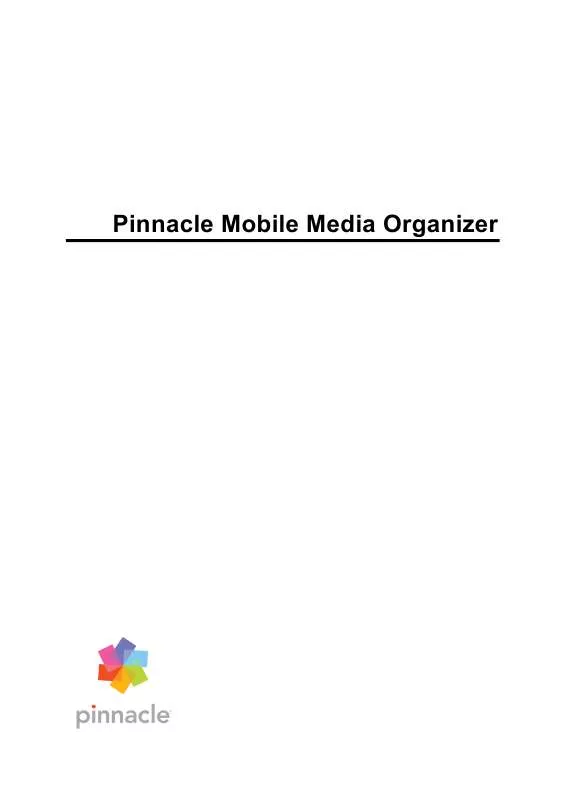
 PINNACLE MOBILE MEDIA ORGANIZER (2436 ko)
PINNACLE MOBILE MEDIA ORGANIZER (2436 ko)
 PINNACLE MOBILE MEDIA ORGANIZER APPENDIX (2436 ko)
PINNACLE MOBILE MEDIA ORGANIZER APPENDIX (2436 ko)
